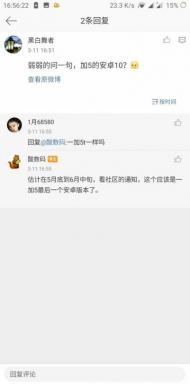Ako opraviť problém s mikrofónom, ktorý nefunguje na OnePlus 8 Pro
Sprievodca Riešením Problémov / / August 05, 2021
To môže byť veľmi frustrujúce, keď voláte a hovoríte s niekým, kto práve telefonuje, a váš mikrofón náhle prestal fungovať. Za týmto problémom môžu byť rôzne dôvody. Prejdeme si niektoré z metód riešenia problémov a vyriešime problém vo vašom OnePlus 8 Pro. Postupujte podľa tohto článku o riešení problémov a budeme diskutovať o možnostiach riešenia problému s mikrofónom, ktorý nefunguje na OnePlus 8 Pro.
Oprava problému s mikrofónom v telefóne s Androidom je prekvapivo jednoduchá. Nasledujúce kroky vám môžu ušetriť veľa času a peňazí namiesto toho, aby ste bežali k najbližšiemu technikovi. Pred riešením problémov však poriadne skontrolujte, či mikrofón funguje alebo nie. Ak chcete skontrolovať, či mikrofón funguje dobre po každej rýchlej oprave, použite rekordér alebo vykonajte testovací hovor so svojím priateľom alebo členom rodiny.

Obsah
- 1 Možné dôvody tohto problému
-
2 Opraviť problém s mikrofónom, ktorý nefunguje na OnePlus 8 Pro
- 2.1 Skontrolujte chybu
- 2.2 Zakážte potlačenie hluku
- 2.3 Vynútené reštartovanie
- 2.4 Riešenie problémov s telefónnou aplikáciou (alebo konkrétnou aplikáciou)
- 2.5 Obnovte predvoľby aplikácie
- 2.6 Riešenie problémov s aplikáciami v núdzovom režime
- 2.7 Vymažte vyrovnávaciu pamäť z režimu obnovenia
- 2.8 Resetujte svoje zariadenie
- 3 Záver
Možné dôvody tohto problému
Existuje niekoľko možných príčin, prečo mikrofón vášho telefónu nefunguje. Pozrime sa na niečo z toho skôr, ako začnete byť podráždení.
- Aktualizácia softvéru.
- Aplikácie tretích strán.
- Zvukové prekážky. Skontrolujte, či neprekážate mikrofónu prstom.
- Je tiež možné, že vaša mikrofónna porucha je spôsobená nečistotami, ktoré sa časom nahromadili. Kedy ste naposledy čistili telefón?
Opraviť problém s mikrofónom, ktorý nefunguje na OnePlus 8 Pro
Skontrolujte chybu
Chybové kódy alebo správy sú zvyčajne kľúčové pri riešení problémov. Ak sa vo vašej aplikácii na odosielanie správ zobrazuje chyba zakaždým, keď sa jej nepodarí odoslať textovú správu, nezabudnite na ňu. Potom vyhľadajte na Googli presnú správu alebo kód a zistite, či existuje nejaké dostupné online riešenie.
Zakážte potlačenie hluku
Niektoré vydania telefónov s Androidom prichádzajú s vynikajúcou funkciou nazývanou potlačenie hluku / redukcia šumu. Znižuje hluk pozadia, keď práve telefonujete alebo nahrávate video.
Môže to však byť problém, prečo sa váš mikrofón správa.
- Choď do nastavení.
- Vyberte položku Nastavenia hovoru.
- Vyhľadajte možnosť Redukcia šumu a vypnite ju.
- Rýchlo reštartujte telefón a skontrolujte, či sa problém nevyriešil.
Vynútené reštartovanie
Myslím, že už viete, ako reštartovať telefón. Stačí teda reštartovať zariadenie a zistiť, či problém vyrieši alebo nie. Reštartovanie zariadenia je vždy dokonalým riešením pre akýkoľvek problém.
Ak teda stále potrebujete vedieť, ako sa reštartovať, je tu toto: Stlačte vypínač telefónu. Na obrazovke klepnite na Reštartovať.
Iný spôsob reštartu je nasledujúci:
- Súčasne stlačte a podržte tlačidlá napájania a zníženia hlasitosti.
- Podržte stlačené tlačidlo napájania na 10 - 15 sekúnd alebo dovtedy, kým telefón nezavibruje a znova sa nenaštartuje.
- Ak sa telefón vypne, uvoľnite ho a opätovným stlačením vypínača na 1 - 2 sekundy ho reštartujte.
Riešenie problémov s telefónnou aplikáciou (alebo konkrétnou aplikáciou)
Vynútiť zastavenie aplikácií
Môžete sa ubezpečiť, že zatvoríte všetky aktívne aplikácie a tie, ktoré bežia na pozadí. Príliš veľa aplikácií a služieb, ktoré bežia spoločne, môže niekedy preťažiť systém a spôsobiť náhodné vypnutie alebo prehriatie.
- Otvorte zásuvku s aplikáciami a potom klepnite na Nastavenia.
- Klepnite na Aplikácie a oznámenia.
- Ak hľadáte systém alebo predvolenú aplikáciu, klepnite na Ďalšie nastavenia vpravo hore (ikona s tromi bodkami).
- Vyberte možnosť Zobraziť systémové aplikácie.
- Nájdite a klepnite na aplikáciu, ktorú chcete vynútiť zastavenie.
- Klepnite na Vynútiť zastavenie.
- To bolo ono.
Vymazať vyrovnávaciu pamäť aplikácií
- Otvorte zásuvku s aplikáciami a potom klepnite na Nastavenia.
- Klepnite na Aplikácie a oznámenia.
- Teraz klepnite na Zobraziť všetky aplikácie.
- Ak hľadáte systém alebo predvolenú aplikáciu, klepnite na Ďalšie nastavenia vpravo hore (ikona s tromi bodkami).
- Vyberte možnosť Zobraziť systémové aplikácie.
- Nájdite a klepnite na aplikáciu, ktorú chcete vymazať z vyrovnávacej pamäte.
- Klepnite na Úložisko.
- Klepnite na tlačidlo Vymazať medzipamäť.
- Reštartujte zariadenie a skontrolujte problém.
Vymazať údaje aplikácie
- Otvorte zásuvku s aplikáciami a potom klepnite na Nastavenia.
- Klepnite na Aplikácie a oznámenia.
- Teraz klepnite na Zobraziť všetky aplikácie.
- Ak hľadáte systém alebo predvolenú aplikáciu, klepnite na Ďalšie nastavenia vpravo hore (ikona s tromi bodkami).
- Vyberte možnosť Zobraziť systémové aplikácie.
- Nájdite a klepnite na aplikáciu, ktorej údaje chcete vymazať.
- Klepnite na Úložisko.
- Klepnite na tlačidlo Vymazať údaje.
- Reštartujte zariadenie a skontrolujte problém.
Aktualizácia aplikácie
Postup kontroly aktualizácií aplikácie Obchod Play vo vašom Galaxy:
- Otvorte aplikáciu Obchod Play.
- Klepnite na ikonu Viac nastavení vľavo hore (tri vodorovné čiary).
- Klepnite na Moje aplikácie a hry.
- Klepnite na Aktualizovať alebo Aktualizovať všetko.
Ak máte mobilné dátové pripojenie, odporúčame vám aktualizovať iba cez wifi, aby ste sa vyhli ďalším poplatkom. Tu je postup:
- Otvorte aplikáciu Obchod Play.
- Klepnite na ikonu Viac nastavení vľavo hore (tri vodorovné čiary).
- Klepnite na Nastavenia.
- Klepnite na predvoľbu sťahovania aplikácie.
- Vyberte možnosť Iba cez wifi (ak nemáte sieť Wi-Fi, vyberte možnosť Cez ľubovoľnú sieť).
- Klepnite na Hotovo.
Umožnite tiež neustále aktualizovať svoje aplikácie povolením možnosti automatických aktualizácií.
- Klepnite na položku Automaticky aktualizovať aplikácie.
- Klepnite na Iba cez Wi-Fi (ak nemáte Wi-Fi, vyberte možnosť Cez ľubovoľnú sieť).
- Klepnite na Hotovo.
Obnovte predvoľby aplikácie
- Otvorte zásuvku s aplikáciami a potom klepnite na Nastavenia.
- Klepnite na Aplikácie a oznámenia.
- Klepnite na Viac nastavení vpravo hore (ikona s tromi bodkami).
- Vyberte možnosť Obnoviť predvoľby aplikácie.
- Reštartujte zariadenie a skontrolujte problém.
Riešenie problémov s aplikáciami v núdzovom režime
Ak neviete, čo je bezpečný režim, v bezpečnom režime systém dočasne deaktivuje všetky aplikácie tretích strán, ktoré ste si nainštalovali do zariadenia. Týmto spôsobom môžeme zistiť, v ktorej aplikácii sa vyskytuje problém. Núdzový režim zapnete podľa nasledujúceho kroku:
- Vypnite zariadenie OnePlus.
- Stlačte a podržte tlačidlo napájania.
- Na obrazovke stlačte a podržte tlačidlo Vypnúť.
- Klepnutím na OK reštartujete počítač do bezpečného režimu.
Po zistení, ktoré aplikácie vytvárajú problém, ho odinštalujte podľa nasledujúcich pokynov (ak je to potrebné):
- Otvorte zásuvku s aplikáciami a potom klepnite na Nastavenia.
- Klepnite na Aplikácie a oznámenia.
- Teraz klepnite na Zobraziť všetky aplikácie.
- Klepnite na aplikáciu a potom klepnite na Odinštalovať.
- Pokračujte klepnutím na tlačidlo OK.
Vymažte vyrovnávaciu pamäť z režimu obnovenia
Ak neviete, čo je obnova, prvá vec, ktorú bootloader zazvoní, je obnova. Režim obnovy označuje špeciálny bootovateľný oddiel, ktorý obsahuje v ňom nainštalovanú aplikáciu na obnovenie. Niektoré problémy s telefónom môžete vyriešiť. Postupujte podľa pokynov na vymazanie medzipamäte z režimu obnovenia:
- Vypnite zariadenie OnePlus.
- Teraz stlačte a podržte tlačidlá napájania a zníženia hlasitosti súčasne, kým sa na vašom zariadení nezobrazí možnosť režimu obnovenia.
- Po zobrazení možností obnovenia môžete tieto dve tlačidlá pustiť.
- Teraz sa zobrazí ponuka obrazovky Obnovenie.
- Pomocou tlačidla hlasitosti prejdite na položku Vymazať oblasť medzipamäte a potom výber potvrďte stlačením vypínača.
- Počkajte, kým vaše zariadenie nevymaže zo systémového oddielu všetky medzipamäte alebo dočasné údaje.
- Opätovným stlačením vypínača reštartujte zariadenie.
Týmto sa zo zariadenia vymažú všetky dočasné údaje. A potom to funguje ako nové.
Resetujte svoje zariadenie
Zrieknutie sa zodpovednosti
Obnovením výrobných nastavení vymažete všetko, takže si chcete vytvoriť kópiu svojich údajov, ako sú fotografie, videá, dokumenty, texty atď. pred časom.
Obnovenie výrobných nastavení
- Otvorte zásuvku s aplikáciami a potom klepnite na Nastavenia.
- Klepnite na a potom klepnite na Systém.
- Teraz klepnite na Obnoviť možnosti
- Klepnite na Vymazať všetky údaje (obnovenie výrobných nastavení).
- Nakoniec klepnite na RESETOVAŤ TELEFÓN.
- Nezačiarknite políčko interného úložiska. Vyberte ju, iba ak ste si istí, že ste zálohovali všetko na internom úložisku, vrátane fotografií a videí, hudby, dokumentov a ďalších súborov.
- Teraz klepnite na tlačidlo VYMAZAŤ VŠETKO a nechajte telefón robiť svoju vec.
- Po vykonaní továrenských nastavení sa zariadenie automaticky reštartuje.
Tvrdý reštart
- Najskôr telefón normálne vypnite.
- Zapnete ju súčasným stlačením a podržaním tlačidiel zvýšenia hlasitosti + napájania.
- Neuvoľňujte ich, kým sa na obrazovke nezobrazí logo OnePlus.
- Klepnite na možnosť „Vymazať údaje / Obnoviť výrobné nastavenia“.
- Teraz klepnutím na možnosť „Vymazať údaje / Obnoviť výrobné nastavenia“ výber potvrďte.
- Telefón sa resetuje a na novej obrazovke pomocou tlačidla Zvýšiť hlasitosť prejdite na možnosť „Reštartovať systém teraz“. Týmto sa telefón normálne reštartuje a je to!
Záver
Toto bolo niekoľko metód na riešenie problémov, s ktorými ste sa stretli vo svojom OnePlus 8 Pro. Dodatočne, kedykoľvek môžete kontaktovať technickú podporu alebo navštíviť miestny obchod OnePlus alebo Servisné stredisko aby problém mohol preskúmať kvalifikovaný technik spoločnosti Samsung.
Vlastníte zariadenie OnePlus alebo akékoľvek zariadenie so systémom Android a potrebujete tieto typy jednoduchých návodov? Potom zostaňte naladení na Tipy a triky pre Android od GetDroidTips stĺpec, pretože čoskoro bude k dispozícii veľa jednoduchých návodov pre OnePlus.
Ak máte v súvislosti s tým akékoľvek otázky, časť s komentármi je vám kedykoľvek k dispozícii.
Sprievodcovia riešením problémov s OnePlus 8 Pro
- Spomalenie videa alebo ukladanie do vyrovnávacej pamäte na OnePlus 8 Pro. Ako opraviť?
- Ako opraviť problém MMS, ktorý nefunguje na OnePlus 8 Pro
- Facebook stále zlyháva alebo sa zastavila chyba v OnePlus 8 Pro: Ako opraviť
- Ako vyriešiť problém, keď na OnePlus 8 Pro nemôžete volať alebo prijímať hovory
- Ako opraviť chybu iba pre tiesňové volania na OnePlus 8 Pro
- Ako opraviť OnePlus 8 Pro bez chyby pri prístupe na internet pri používaní WiFi?
- Ako opraviť problém s Bluetooth na OnePlus 8 Pro
Ahoj, som Shekhar Vaidya, bloger, študent, ktorý sa učí o CS a programovaní.

![Ako odomknúť bootloader v aplikácii Motorola One Power [kuchár]](/f/e51b31875b4be1ed39024586b8836f69.jpg?width=288&height=384)